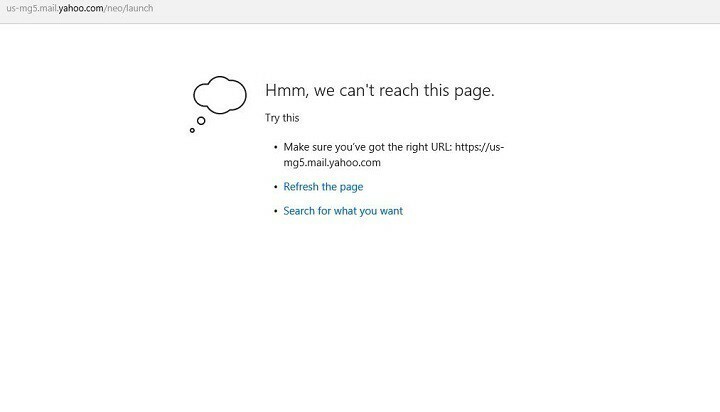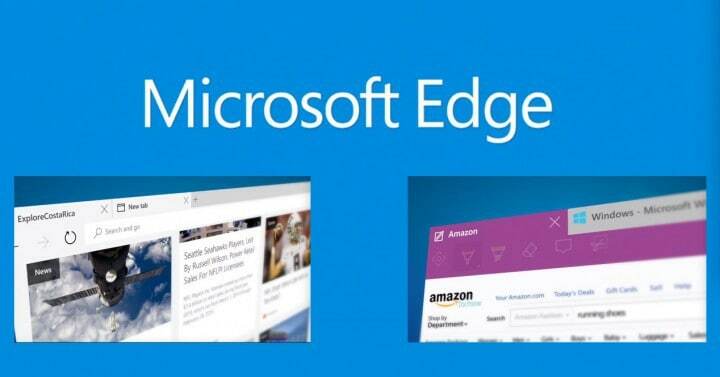Verificați câteva remedieri rapide recomandate de experți
- Mai mulți utilizatori, în ultimul timp, au raportat că o comandă rapidă Microsoft Edge continuă să apară pe desktop, chiar și atunci când nu au folosit niciodată browserul.
- Problema a apărut după o actualizare recentă a browserului.
- Pentru a remedia lucrurile, dezactivați Edge de la actualizarea sau modificarea Registrului, printre alte soluții de aici.
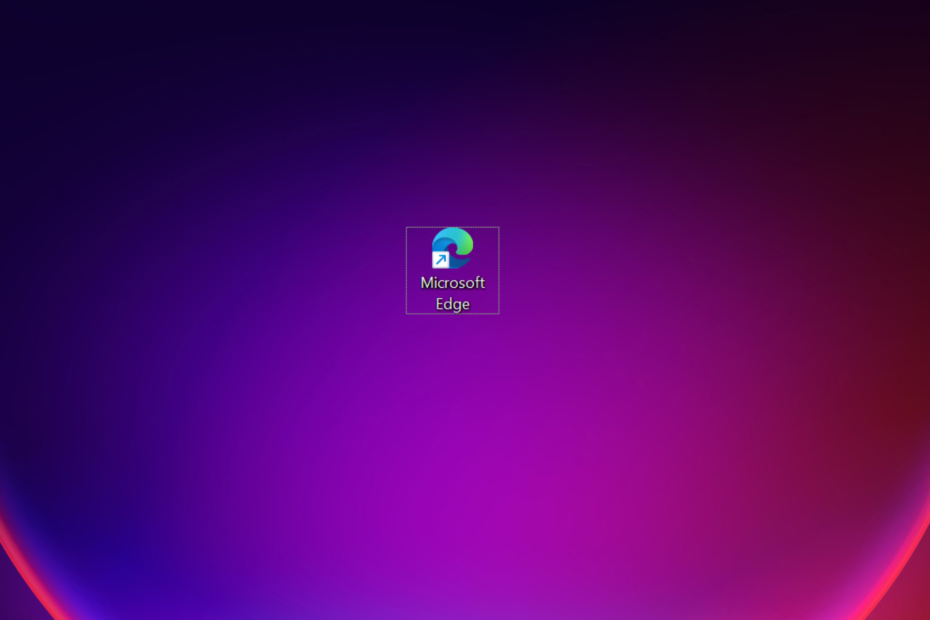
Meriti un browser mai bun! 350 de milioane de oameni folosesc Opera zilnic, o experiență de navigare completă, care vine cu diverse pachete încorporate, consum sporit de resurse și design excelent.Iată ce poate face Opera:
- Migrare ușoară: utilizați asistentul Opera pentru a transfera datele de ieșire, cum ar fi marcaje, parole etc.
- Optimizați utilizarea resurselor: memoria RAM este utilizată mai eficient decât Chrome
- Confidențialitate îmbunătățită: VPN gratuit și nelimitat integrat
- Fără reclame: Ad Blocker încorporat accelerează încărcarea paginilor și protejează împotriva extragerii de date
- Descărcați Opera
În timp ce Microsoft Edge are partea echitabilă de caracteristici inovatoare și ușor de utilizat, mulți utilizatori preferă altele browsere de încredere peste ea. Dar, în ultimul timp, utilizatorii au raportat o problemă în care comanda rapidă Edge continuă să apară pe desktop.
Problema a fost raportată la toate iterațiile, chiar și pentru utilizatorii care nu au folosit niciodată browserul și nu a existat niciun cuvânt de la Microsoft despre el. Acest lucru a lăsat utilizatorii perplexi, mulți întrebându-se dacă a fost malware. Deci, dacă și tu ești îngrijorat, iată tot ce trebuie să știi.
De ce comandă rapidă Edge continuă să apară pe desktop?
Motivul principal pentru care a apărut comanda rapidă Edge pe desktop este că browserul a suferit o actualizare în fundal. The Note de lansare pentru Microsoft Edge enumerați destul de multe actualizări în a doua și a treia săptămână din ianuarie 2023.
Deci, dacă scurtătura a apărut cam în același timp și Edge a fost actualizat, îl cunoști pe vinovatul. Să vă prezentăm acum soluțiile care au făcut truc pentru alți utilizatori.
Ce pot face dacă comanda rapidă Edge continuă să apară?
1. Ștergeți comanda rapidă Edge
Când te confrunți cu problema, abordarea ta principală ar trebui să fie ștergerea comenzii rapide Edge. Doar faceți clic dreapta pe comandă rapidă și alegeți Șterge din meniul contextual./

Cu toate acestea, există șansa ca comanda rapidă Edge să continue să apară pe desktop. Dacă doriți să remediați lucrurile odată pentru totdeauna, soluțiile de mai jos vă vor ajuta.
2. Dezactivați lansarea Edge la pornire
- presa Ctrl + Schimb + Esc pentru a lansa Gestionar de sarcini, și îndreptați-vă către Aplicații de pornire fila.
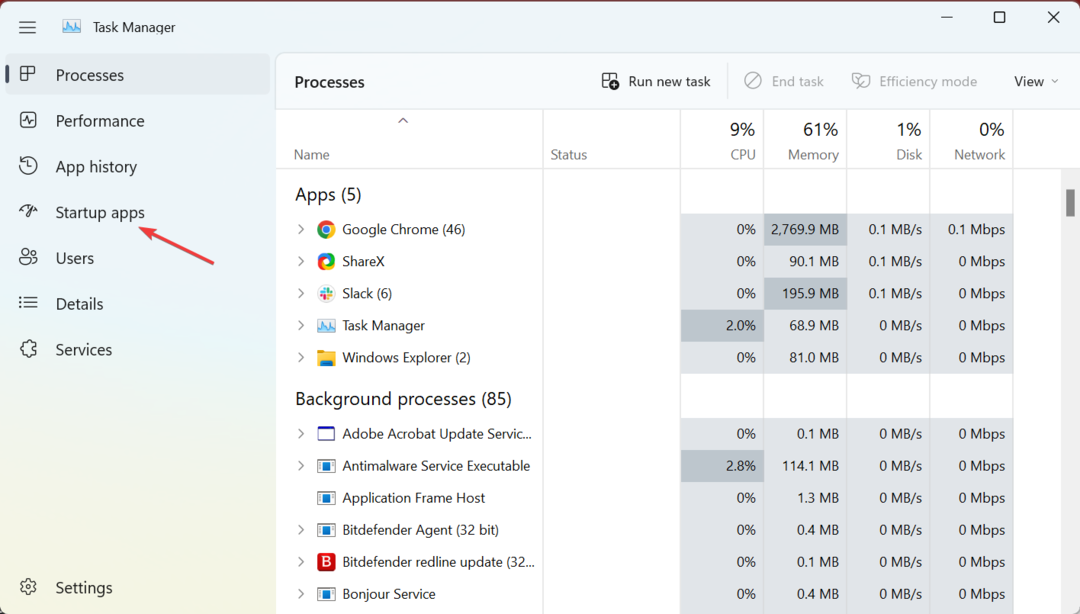
- Acum, selectează Microsoft Edge din lista de aplicații și faceți clic Dezactivați.
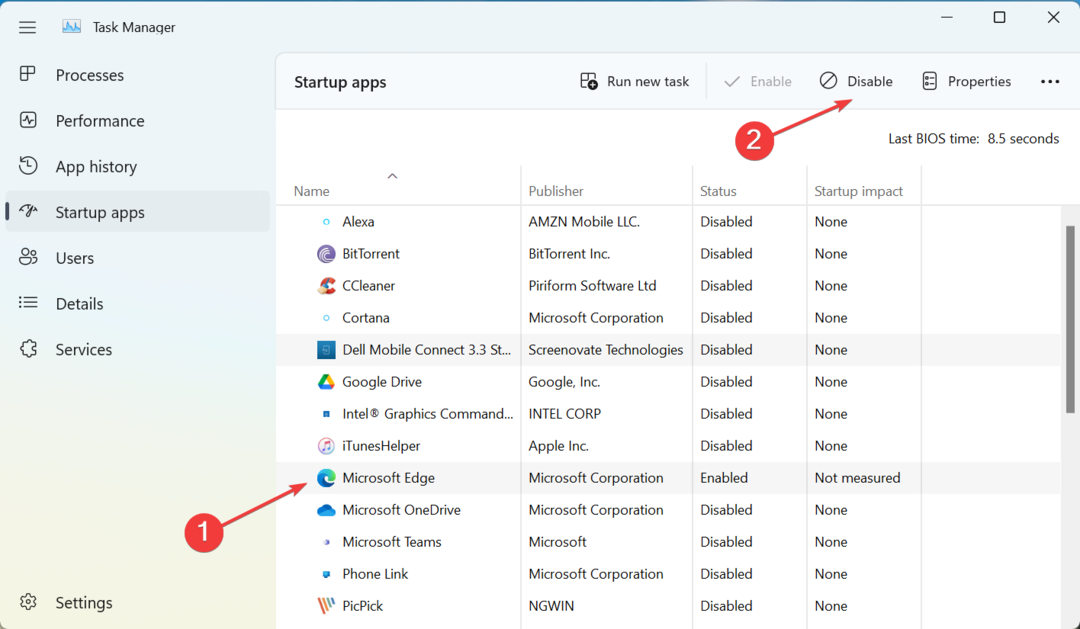
În timp ce sunteți la asta, asigurați-vă, de asemenea, că eliminați Microsoft Edge din folderul de pornire în Windows. Acest lucru va opri Microsoft Edge să ruleze în fundal și să-l împiedice să creeze o comandă rapidă pe desktop.
Sfat de expert:
SPONSORIZAT
Unele probleme ale PC-ului sunt greu de rezolvat, mai ales când vine vorba de depozite corupte sau de fișiere Windows lipsă. Dacă întâmpinați probleme la remedierea unei erori, este posibil ca sistemul dumneavoastră să fie parțial defect.
Vă recomandăm să instalați Restoro, un instrument care vă va scana mașina și va identifica care este defecțiunea.
Click aici pentru a descărca și a începe repararea.
De asemenea, află și alte modalități de a opriți încărcarea Edge la pornire.
3. Dezactivați actualizările automate pentru Edge
- presa Windows + E a deschide Explorator de fișiere, lipiți următoarea cale în bara de adrese și apăsați introduce:
C:\Program Files (x86)\Microsoft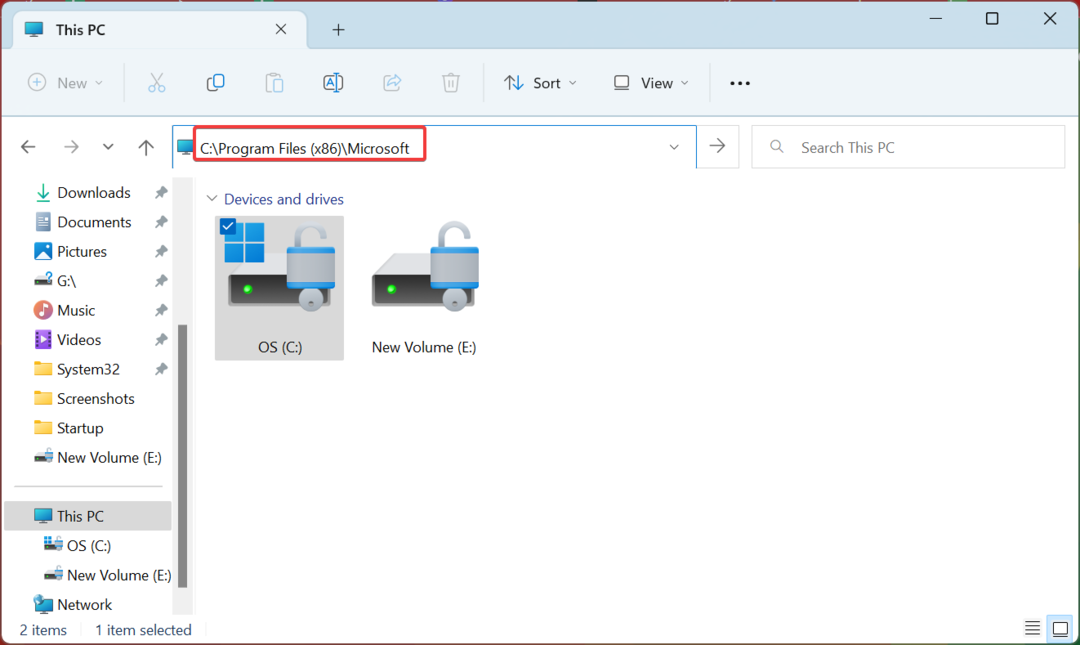
- Acum, faceți dublu clic pe EdgeUpdate folder pentru a-i vizualiza conținutul.
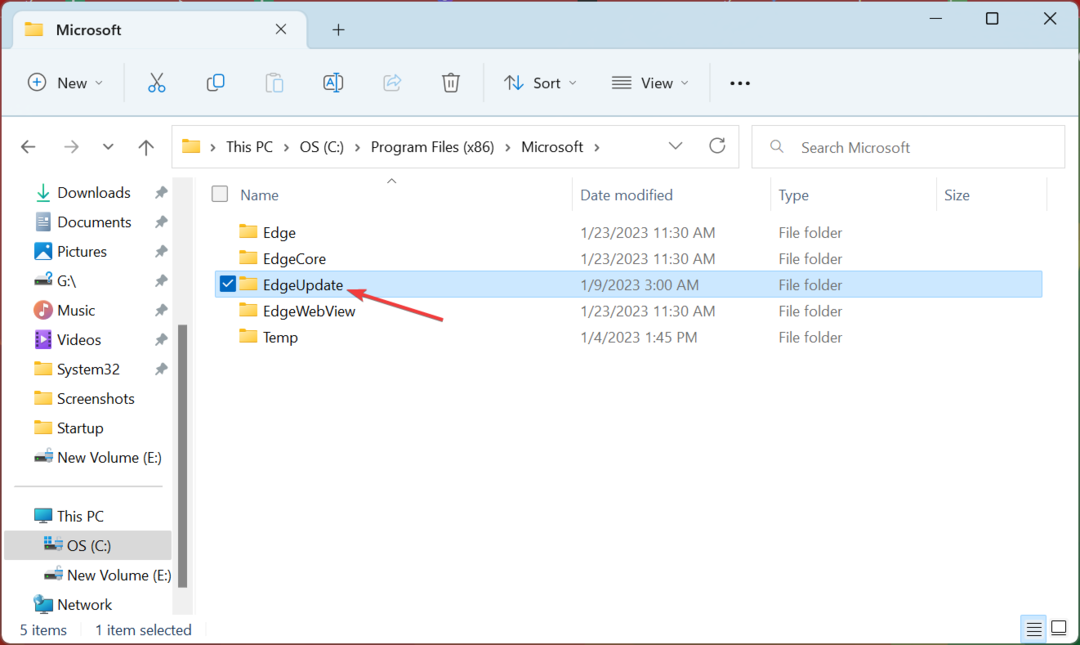
- Faceți clic dreapta pe MicrosoftEdgeUpdate.exe fișier, apoi selectați Redenumiți din meniul contextual.
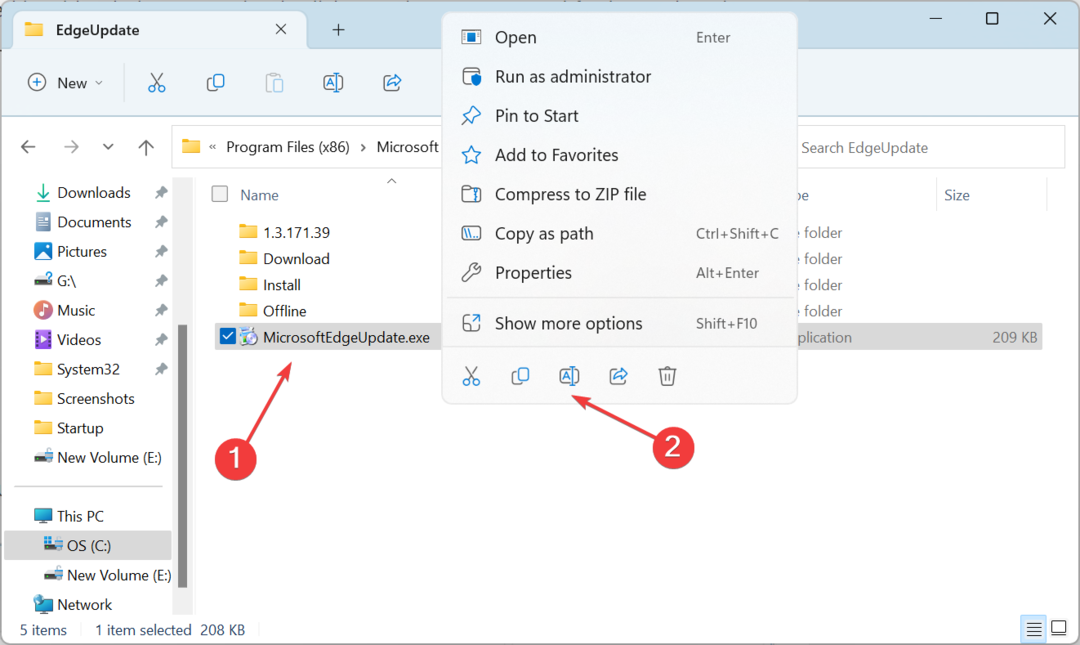
- Schimbați numele fișierului cu orice altceva, alegem noi MicrosoftEdgeUpdate111.exe.
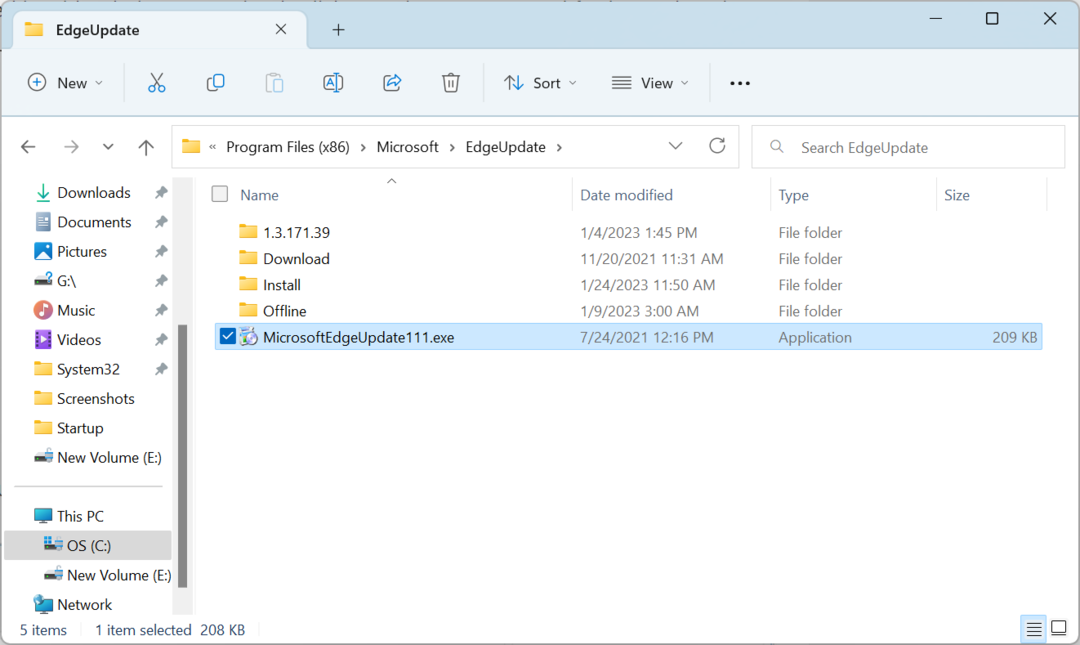
- Dacă vi se solicită o casetă de confirmare, faceți clic pe Continua a continua.
- De acum înainte, Edge nu se va putea actualiza automat. Chiar dacă încercați să o faceți manual, browserul ar arunca o eroare.
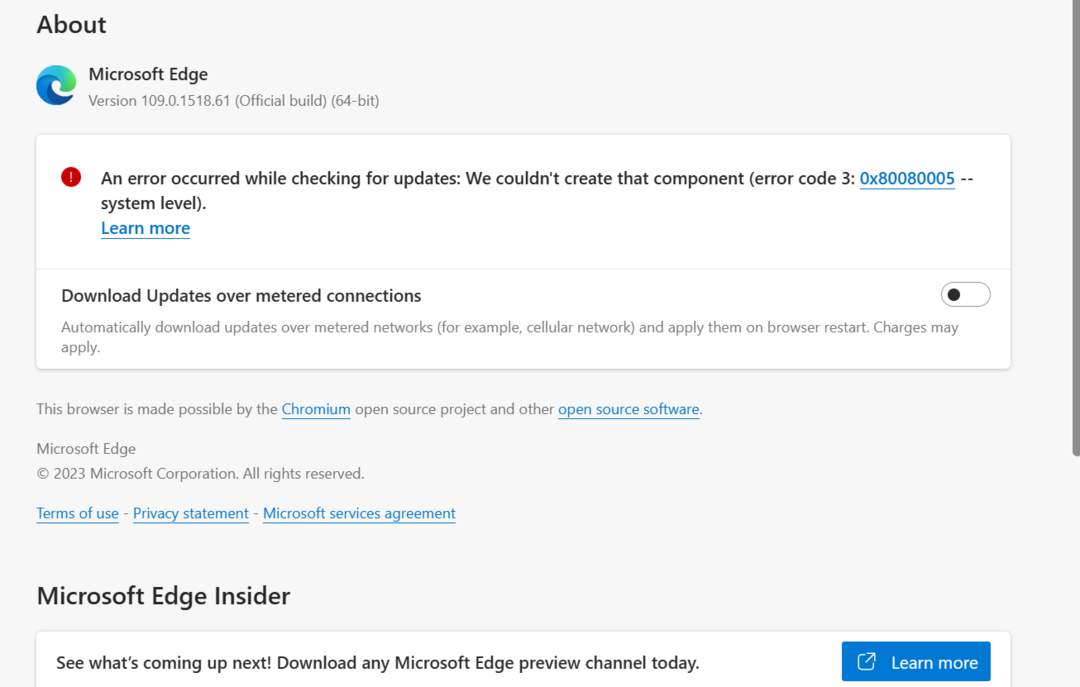
Aceasta este o modalitate rapidă de a dezactiva actualizările automate în Edge pentru a împiedica crearea de comenzi rapide pe desktop. A funcționat pentru mulți. Cu toate acestea, dacă utilizați browserul, chiar și ocazional, nu vă recomandăm să dezactivați actualizările.
- Cum să activați modul Internet Explorer (IE) în Microsoft Edge
- Microsoft Edge nu se actualizează? Cum să o forțezi manual
4. Modificați Registrul
NOTĂ
Efectuarea de modificări la Editorul Registrului este o sarcină critică și vă recomandăm să urmați pașii de aici așa cum sunt. Nu faceți alte modificări.
- presa Windows + R a deschide Alerga, tip regedit în câmpul de text și apăsați introduce.
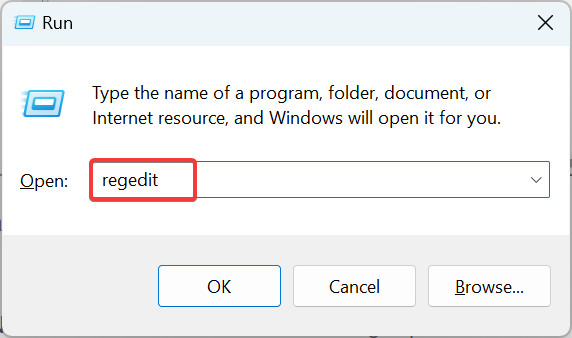
- Clic da în UAC prompt.
- Acum, lipiți următoarea cale în bara de adrese din partea de sus și apăsați introduce:
HKEY_LOCAL_MACHINE\SOFTWARE\Policies\Microsoft\EdgeUpdate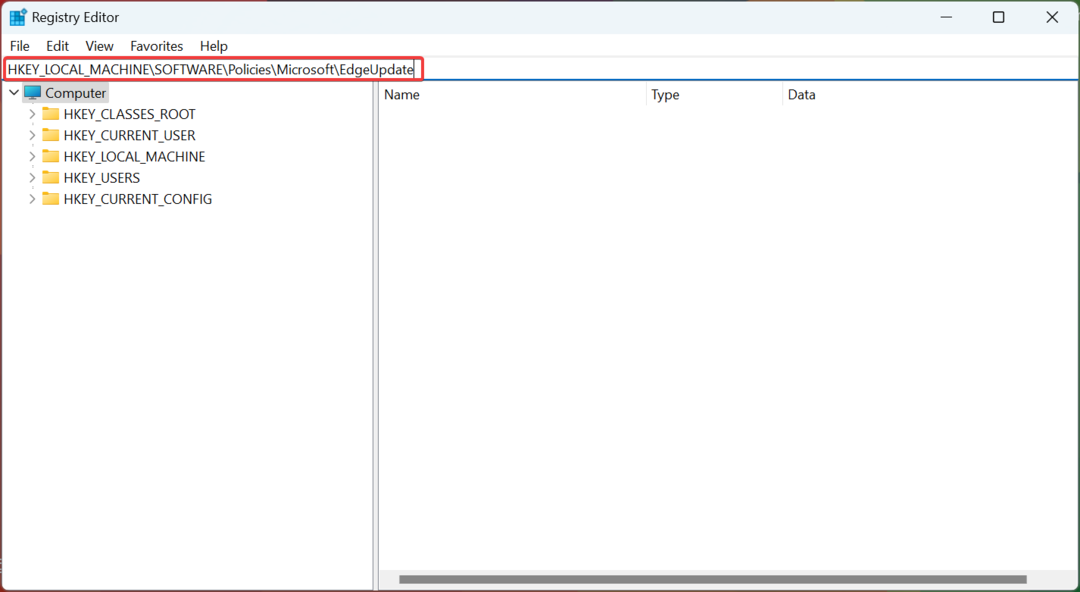
- În EdgeUpdate tasta, faceți clic dreapta pe partea dreaptă, treceți cursorul peste Nou, alege Valoare DWORD (32 de biți). din meniul contextual, apoi denumește-l ca Create DesktopShortcutDefault.
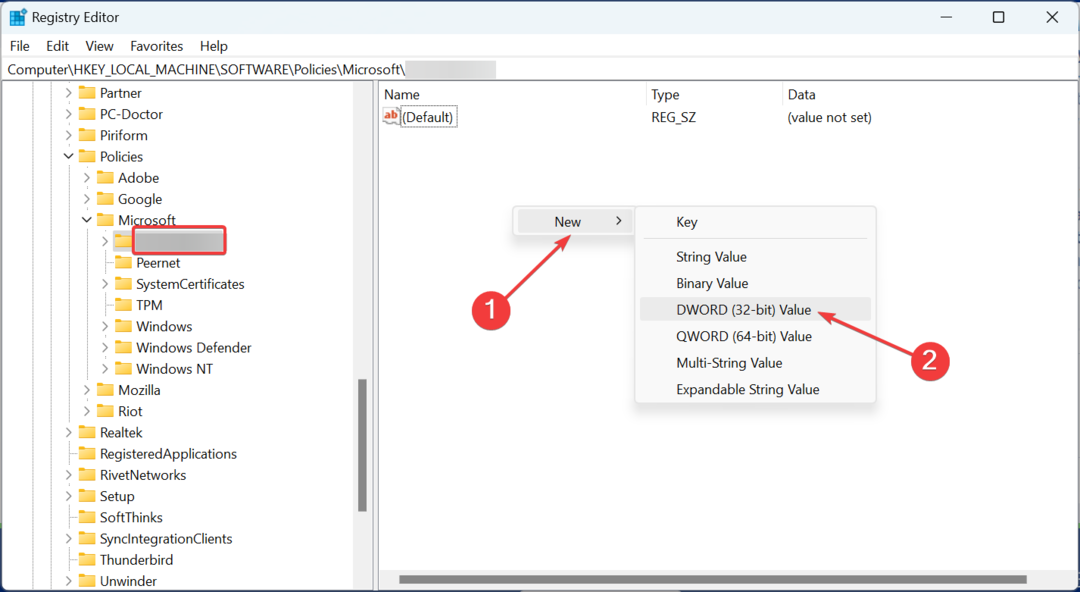
- Faceți dublu clic pe noul DWORD pentru a-i modifica valoarea.
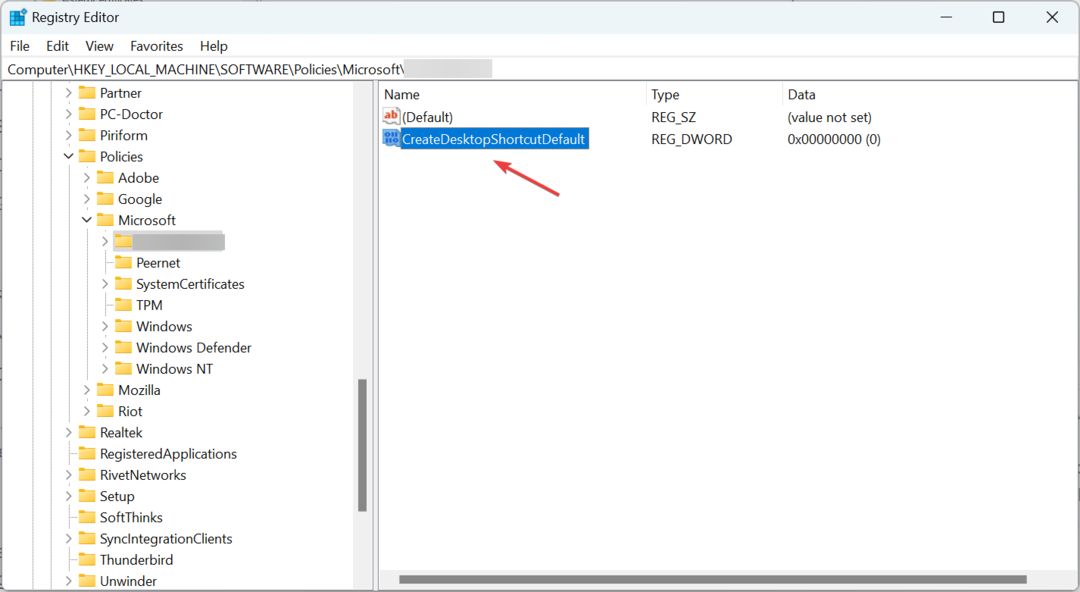
- Asigurați-vă că câmpul de sub Date valorice citeste 0, apoi faceți clic pe Bine pentru a salva modificările.
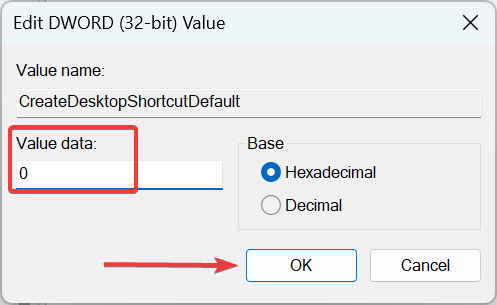
- Odată terminat, reporniți computerul pentru ca modificările să intre în vigoare.
Aceasta este o remediere concretă care va împiedica Edge să creeze o comandă rapidă pe desktop. Pentru a anula modificările, tot ce trebuie să faceți este să le ștergeți pe cele noi DWORD.
5. Verificați Task Scheduler
Dacă problema persistă, este posibil ca Edge să fie configurat să ruleze în Planificator de sarcini, o problemă semnalată de mulți. Aici, va trebui să verificați acest lucru manual și să ștergeți sarcina configurată, dacă există.

Odată terminat cu soluțiile de aici, comanda rapidă Edge nu va mai apărea pe desktop în Windows, fie că este vorba de orice iterație.
În timp ce discutăm despre browser, aflați cum remediați problemele cu poziția și dimensiunea ferestrei Edge, o altă problemă comună semnalată de mai mulți utilizatori.
Pentru orice întrebări sau pentru a împărtăși o altă posibilă remediere a problemei, trimiteți un comentariu în secțiunea de mai jos.
Mai aveți probleme? Remediați-le cu acest instrument:
SPONSORIZAT
Dacă sfaturile de mai sus nu v-au rezolvat problema, este posibil ca computerul să întâmpine probleme mai profunde cu Windows. Iti recomandam descărcarea acestui instrument de reparare a PC-ului (evaluat excelent pe TrustPilot.com) pentru a le adresa cu ușurință. După instalare, faceți clic pe butonul Incepe scanarea butonul și apoi apăsați pe Repara tot.